
通过 Windows 使用 RDP 远程连接到 Ubuntu 的综合指南
详细步骤与最佳实践
关键亮点
- 内置 RDP 支持: 自 Ubuntu 22.04 LTS 及更高版本开始,GNOME 桌面环境原生支持 RDP,无需额外安装 XRDP。
- XRDP 的重要性: 对于旧版本的 Ubuntu 或希望使用其他桌面环境的用户,安装和配置 XRDP 服务器是实现 RDP 连接的关键。
- Remmina 客户端: Ubuntu 自带 Remmina 远程桌面客户端,支持 RDP、VNC 等多种协议,可用于从 Ubuntu 连接到 Windows 或其他远程机器。
介绍:通过 RDP 连接 Ubuntu 和 Windows
远程桌面连接允许您从一台计算机访问和控制另一台计算机的桌面环境。对于需要在 Windows 和 Ubuntu 之间进行远程访问的用户来说,远程桌面协议(RDP)是一种广泛使用且高效的方法。虽然 RDP 最初由 Microsoft 开发,但通过安装额外的软件或利用 Ubuntu 的内置功能,可以实现从 Windows 远程连接到 Ubuntu。
本指南将详细介绍如何配置 Ubuntu 机器,以便可以通过 Windows 使用 RDP 协议进行远程连接。我们将探讨使用 Ubuntu 内置的远程桌面共享功能(适用于较新版本)以及安装和配置 XRDP 的方法(适用于更广泛的版本和配置需求)。
理解 RDP 和 VNC
在深入配置之前,理解 RDP 和 VNC(Virtual Network Computing)这两种主要的远程桌面协议之间的区别是很重要的,因为 Ubuntu 原生支持 VNC,而 RDP 通常需要额外配置或依赖于较新版本的内置支持。
RDP (Remote Desktop Protocol):
- 由 Microsoft 开发。
- 通常提供更好的性能,特别是在低带宽环境下,因为它发送的是绘制界面的指令而不是原始像素数据。
- 通常每个用户一个会话,这意味着远程连接时会创建一个新的桌面会话。
VNC (Virtual Network Computing):
- 一个开源协议。
- 通过发送屏幕截图(像素数据)来实现远程控制。
- 允许多个用户共享同一个桌面会话,适合用于协作或演示。
- 性能可能在低带宽环境下较差。
尽管 Ubuntu 内置的“桌面共享”工具主要基于 VNC,但较新版本的 Ubuntu (22.04 LTS+) 已集成了对 RDP 的原生支持。对于旧版本或希望有更多控制权的用户,XRDP 是一个流行的选择,它是一个开源的 RDP 服务器。
方法一:利用 Ubuntu 内置的 RDP 支持 (Ubuntu 22.04+)
如果您使用的是 Ubuntu 22.04 LTS 或更高版本,GNOME 桌面环境已内置了对 RDP 的支持,这使得配置远程连接变得非常简单。
步骤 1: 启用远程桌面共享
在您的 Ubuntu 机器上,打开“活动”概览,然后搜索并选择“设置”。
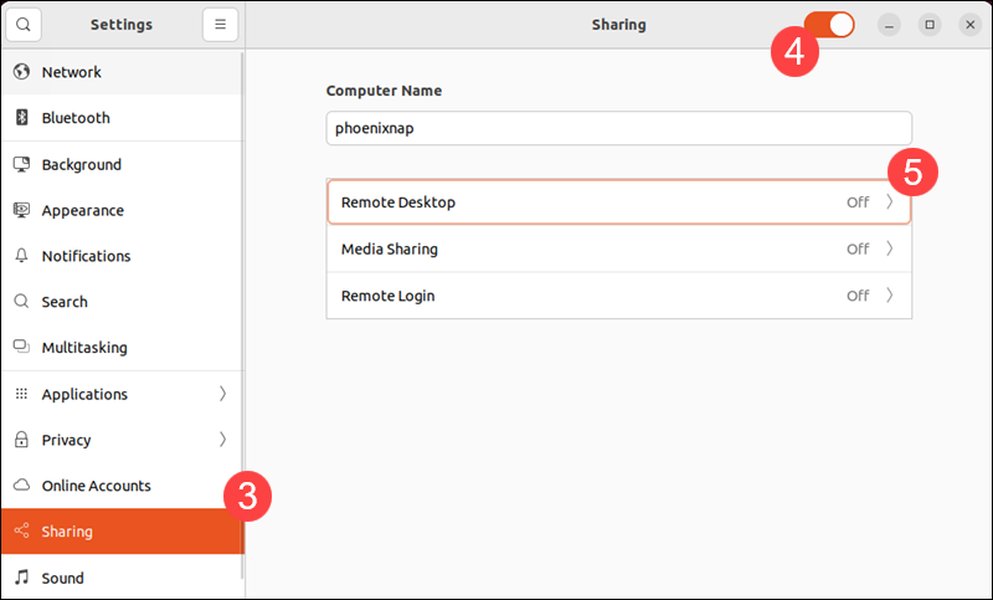
图:在 Ubuntu 设置中启用分享功能。
在设置菜单中,向下滚动并选择“系统”,然后找到并点击“远程桌面”选项。
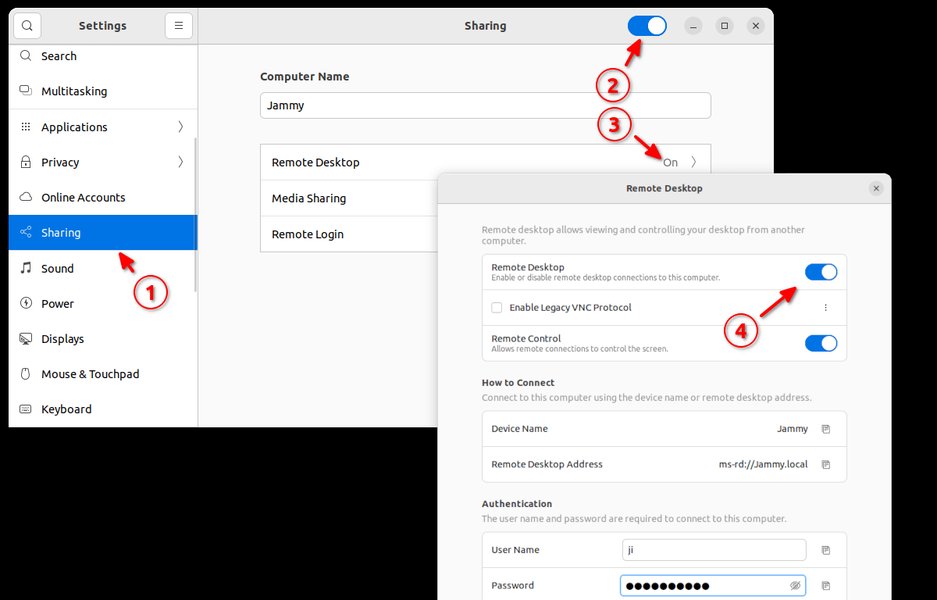
图:Ubuntu 远程桌面设置界面。
启用“远程桌面”选项。您可能还需要启用“启用旧版 VNC 协议”以确保广泛兼容性,尽管我们将主要关注 RDP。
步骤 2: 配置认证
在“远程桌面”设置中,您需要配置认证方式。通常可以选择“密码”或“自动生成密码”。设置一个安全的密码是必要的。
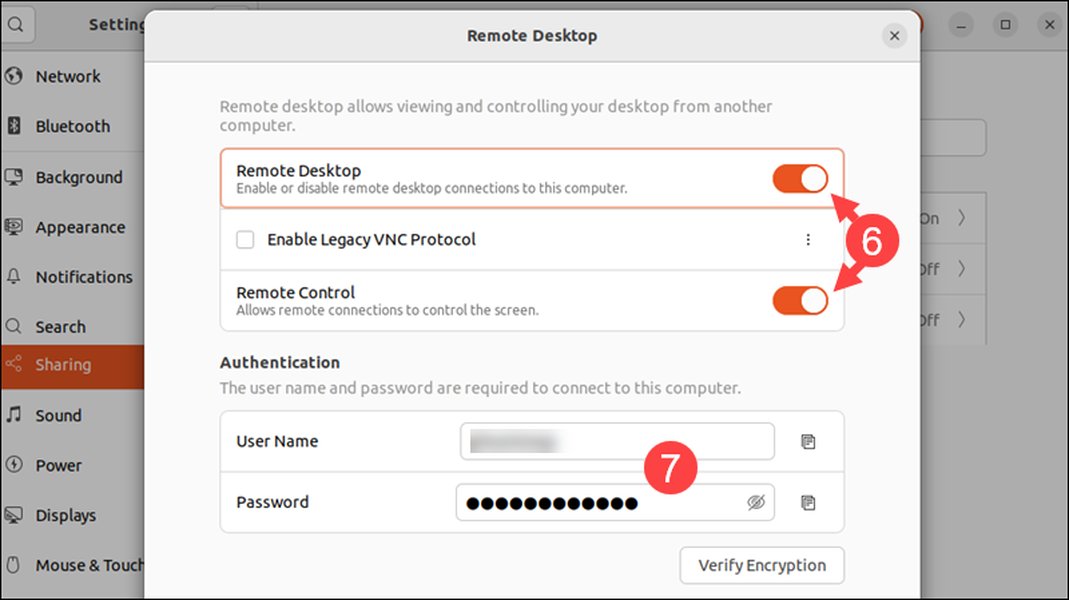
图:设置 Ubuntu 远程桌面密码。
记下显示的 Ubuntu 机器的 IP 地址或主机名,您将在 Windows 中使用它进行连接。
步骤 3: 在 Windows 中连接
在您的 Windows 机器上,打开“远程桌面连接”应用程序。您可以通过在 Windows 搜索栏中输入“rdp”来找到它。
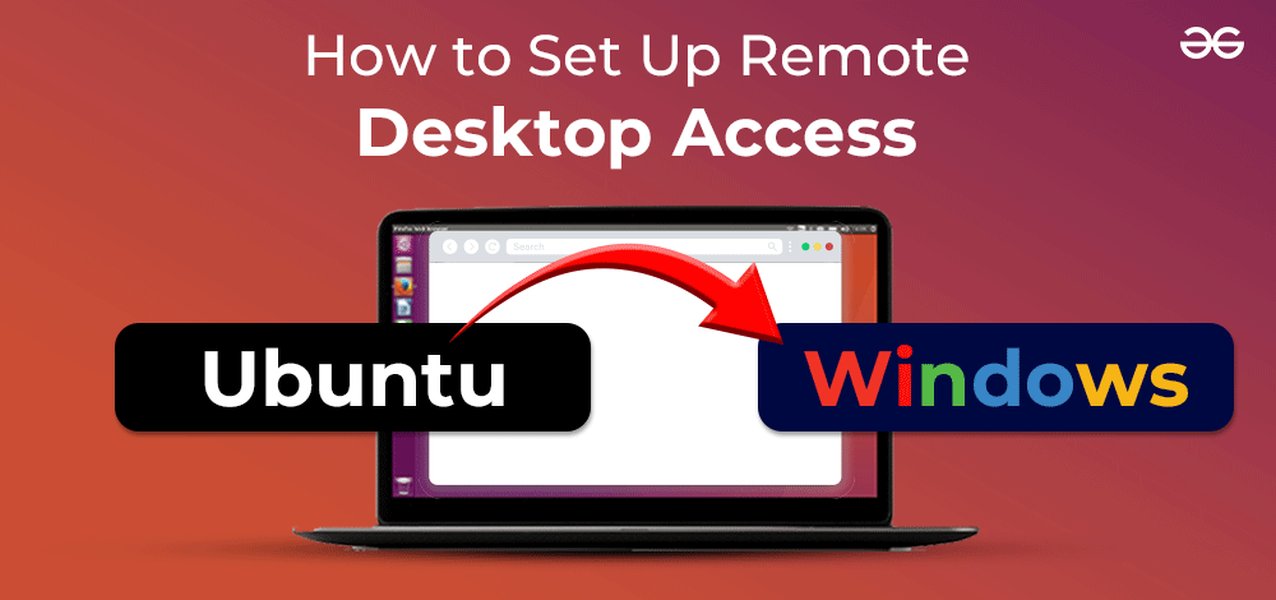
图:Windows 远程桌面连接应用。
在“计算机”字段中输入 Ubuntu 机器的 IP 地址或主机名,然后点击“连接”。
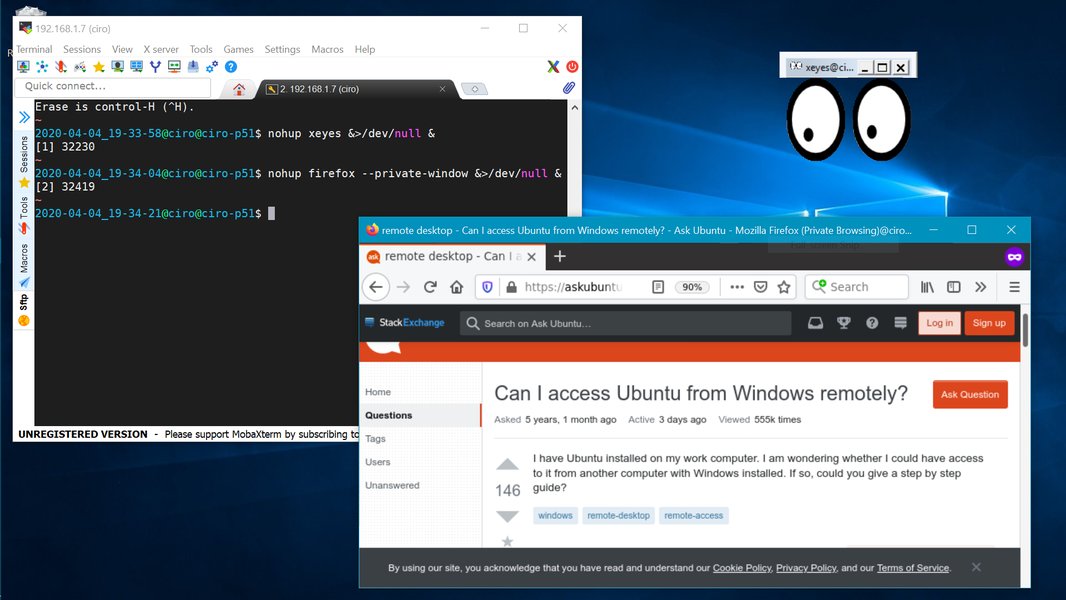
图:在 Windows 中输入 Ubuntu 的 IP 地址进行连接。
系统会提示您输入用户名和密码。输入您在 Ubuntu 机器上设置的凭据。成功连接后,您将看到您的 Ubuntu 桌面环境。
方法二:安装和配置 XRDP
对于使用旧版本 Ubuntu 或希望获得更稳定 RDP 体验的用户,安装和配置 XRDP 是一个可靠的方法。XRDP 是一个开源的 RDP 服务器,允许使用 Microsoft 的 RDP 客户端连接到 Linux 桌面。
步骤 1: 更新系统并安装 XRDP
在您的 Ubuntu 机器上打开终端,并运行以下命令更新软件包列表并安装 XRDP:
sudo apt update
sudo apt install xrdp
安装过程中,XRDP 服务会自动启动并添加到系统启动项中。
步骤 2: 安装桌面环境 (如果需要)
如果您的 Ubuntu 安装是最小化或服务器版本,没有安装图形桌面环境,您需要先安装一个。流行的轻量级桌面环境包括 XFCE 或 LXDE。例如,安装 XFCE:
sudo apt install xfce4
安装完成后,您需要配置 XRDP 使用新安装的桌面环境。编辑 XRDP 的启动脚本:
sudo nano /etc/xrdp/startwm.sh
在文件的开头添加或修改以下行,以指定您希望 XRDP 使用的桌面环境(例如,对于 XFCE):
unset DBUS_SESSION_BUS_ADDRESS
unset XDG_RUNTIME_DIR
exec startxfce4
保存并关闭文件(在 nano 中按 Ctrl+X,然后按 Y,再按 Enter)。
步骤 3: 配置防火墙
如果您的 Ubuntu 机器上启用了防火墙(如 UFW),您需要允许 RDP 端口(默认为 3389)的连接。运行以下命令:
sudo ufw allow 3389/tcp
sudo ufw reload
您可以通过运行 sudo ufw status 来检查防火墙规则是否已更新。
步骤 4: 重启 XRDP 服务
在进行任何配置更改后,最好重启 XRDP 服务以应用更改:
sudo systemctl restart xrdp
步骤 5: 在 Windows 中连接
与方法一类似,在 Windows 机器上打开“远程桌面连接”应用程序,输入 Ubuntu 机器的 IP 地址或主机名,然后点击“连接”。当提示时,输入您的 Ubuntu 用户名和密码。
注意事项: 使用 XRDP 连接时,您可能会在登录界面看到不同的选项,例如选择会话类型(如 Xorg)。确保选择正确的会话类型以避免出现黑屏或其他显示问题。有时,在使用 XRDP 连接前,您需要在 Ubuntu 机器上注销当前用户会话。
从 Ubuntu 连接到 Windows
除了从 Windows 连接到 Ubuntu,您可能还需要从 Ubuntu 连接到 Windows 机器。Ubuntu 自带了一个名为 Remmina 的多功能远程桌面客户端,支持 RDP、VNC、SSH 等多种协议。
步骤 1: 确保 Windows 启用了 RDP
在您的 Windows 机器上,确保已启用远程桌面。这通常在“设置”->“系统”->“远程桌面”中配置。
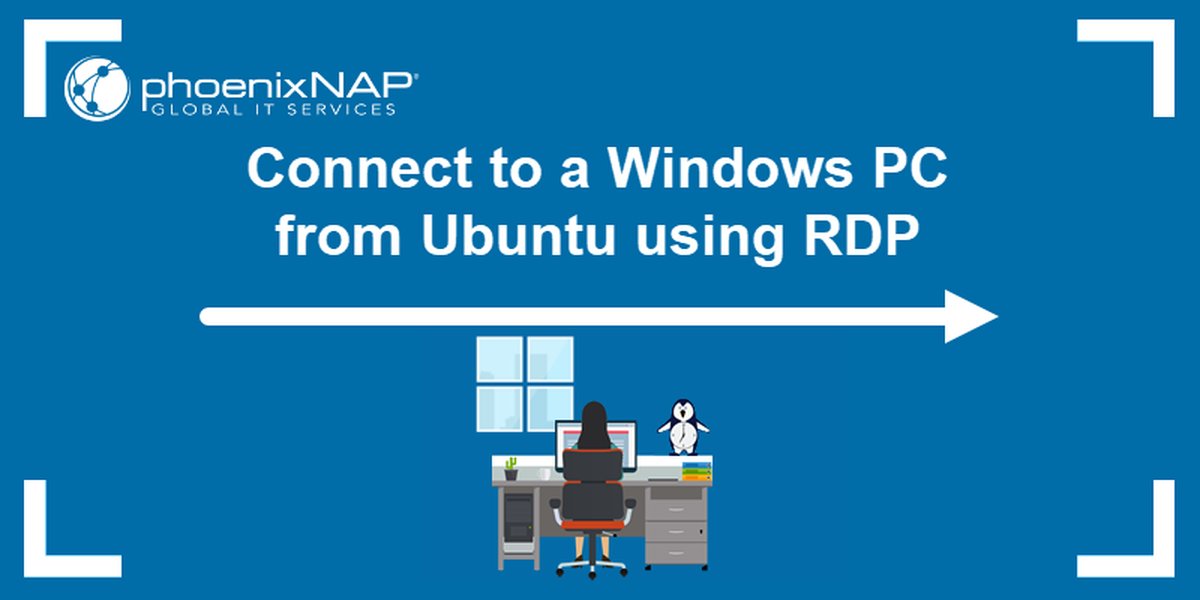
图:在 Windows 中启用远程桌面。
步骤 2: 在 Ubuntu 中使用 Remmina 连接
在您的 Ubuntu 机器上,打开 Remmina 应用程序。如果您的系统没有预装 Remmina,可以使用以下命令安装:
sudo apt install remmina remmina-plugin-rdp remmina-plugin-vnc
打开 Remmina 后,点击左上角的加号按钮创建一个新的连接配置文件。
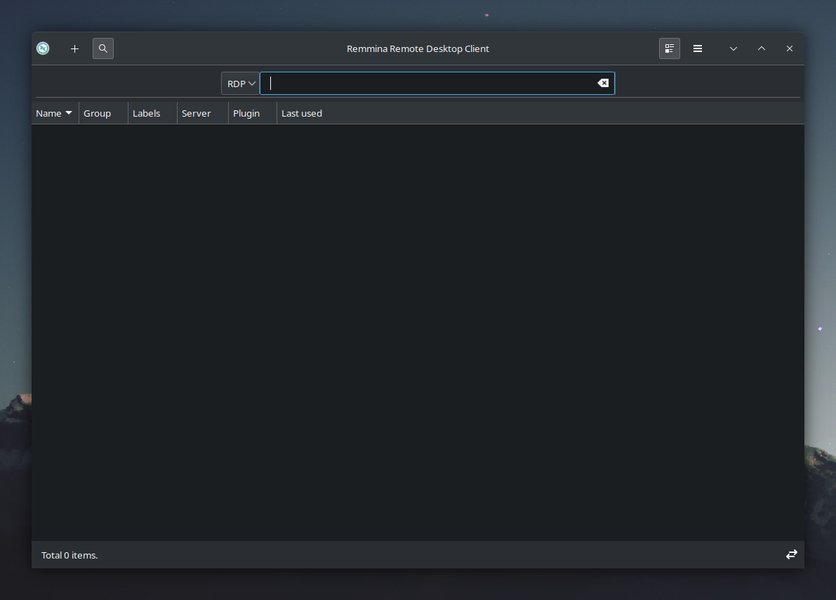
图:Remmina 远程桌面客户端界面。
在连接设置中:
- 将协议设置为 RDP。
- 在“服务器”字段中输入 Windows 机器的 IP 地址或主机名。
- 输入您的 Windows 用户名和密码。
您可以配置其他高级设置,如颜色深度、声音、共享文件夹等。
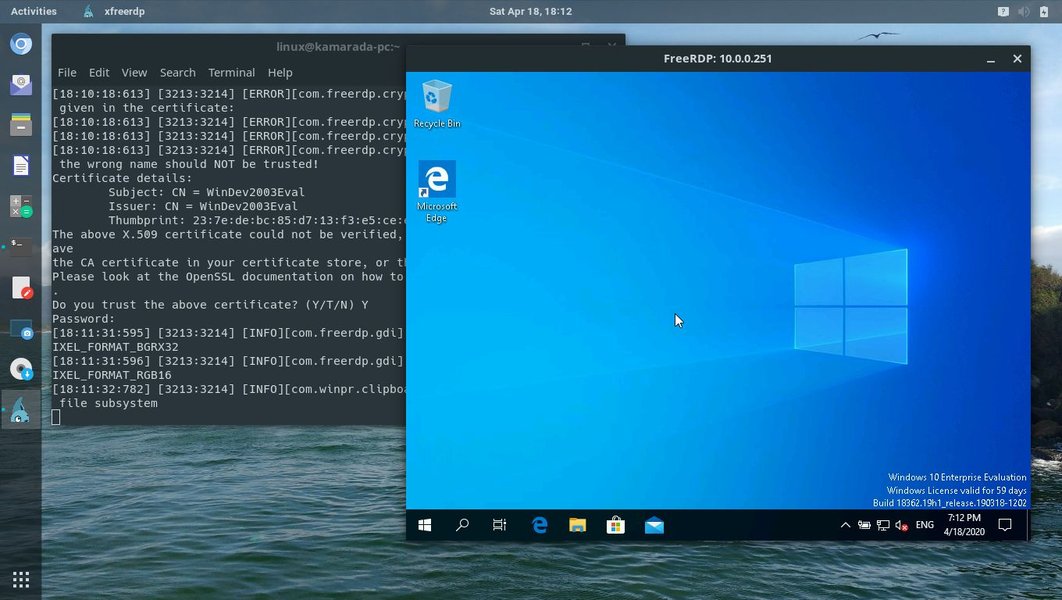
图:在 Remmina 中配置 RDP 连接设置。
点击“保存并连接”或“连接”来建立远程桌面连接。
常见问题 (FAQ)
为什么我连接 RDP 时看到黑屏?
黑屏问题在使用 XRDP 时比较常见,尤其是在 GNOME 桌面环境下。尝试以下解决方法:
- 确保您在 XRDP 登录界面选择了正确的会话类型(通常是 Xorg)。
- 在 Ubuntu 机器上注销当前用户会话后再尝试连接。
- 考虑安装并使用 XFCE 或其他轻量级桌面环境配合 XRDP。
- 检查 XRDP 和系统日志以获取更详细的错误信息。
如何提高 RDP 连接的性能?
以下是一些提高 RDP 连接性能的技巧:
- 降低远程桌面的颜色深度。
- 禁用视觉效果和桌面主题。
- 确保网络连接稳定且带宽充足。
- 考虑使用更轻量级的桌面环境(如 XFCE)。
如何确保远程连接的安全性?
保护您的远程桌面连接至关重要:
-
使用强密码。
-
限制可以通过 RDP 连接的用户。
-
如果通过互联网连接,考虑使用 VPN 或 SSH 隧道增加一层加密和安全保护。
-
配置防火墙,只允许来自受信任 IP 地址的连接。
-
定期更新 Ubuntu 和 XRDP 软件包。
我可以使用其他远程桌面解决方案吗?
是的,除了 RDP 和 VNC,还有其他第三方远程桌面工具可供选择,如 TeamViewer、AnyDesk 或 Chrome Remote Desktop。这些工具通常更容易穿透防火墙和 NAT,但商业使用可能需要许可证。
视频演示
以下视频演示了如何从 Windows 连接到 Ubuntu 22.04 Gnome 桌面,这可以帮助您更直观地理解配置过程:
这个视频展示了 Ubuntu 22.04 内置的远程桌面功能与 Windows 客户端的兼容性,是理解直接使用 Ubuntu 原生 RDP 支持的好资源。
结论
无论是利用 Ubuntu 22.04+ 内置的 RDP 支持,还是通过安装和配置 XRDP,从 Windows 远程连接到 Ubuntu 机器都是完全可行的。选择哪种方法取决于您的 Ubuntu 版本、所需的桌面环境以及对配置复杂度的偏好。通过遵循本指南中的步骤,您可以成功建立远程桌面连接,从而提高工作效率并方便地管理您的 Ubuntu 系统。
配置完成后,您可以像使用本地机器一样访问 Ubuntu 的桌面环境,运行应用程序,访问文件,并执行各种任务。
参考资料
Last updated May 13, 2025